e-Pomoc techniczna
Subiekt nexo – Jak skonfigurować promocje?
Program: InsERT nexo, Subiekt nexo
Kategoria: Polityka cenowa
W systemie Subiekt nexo promocje można zastosować dla faktur sprzedaży, paragonów, zamówień od klientów oraz faktur sprzedaży zaliczkowych. Aby dodać promocję, należy:
1. Przejść do modułu Promocje oraz z górnego menu Dodaj wybrać Dodaj promocję.
Uwaga! W momencie, gdy w programie jest włączony profil o nazwie Mała firma, moduł Promocji jest niewidoczny. Aby go uruchomić, należy zaaplikować ustawienia Pełne lub w konfiguracji profilu włączyć obsługę tego modułu. Informację dotyczącą konfiguracji sposobu wyświetlania modułów można znaleźć tutaj.
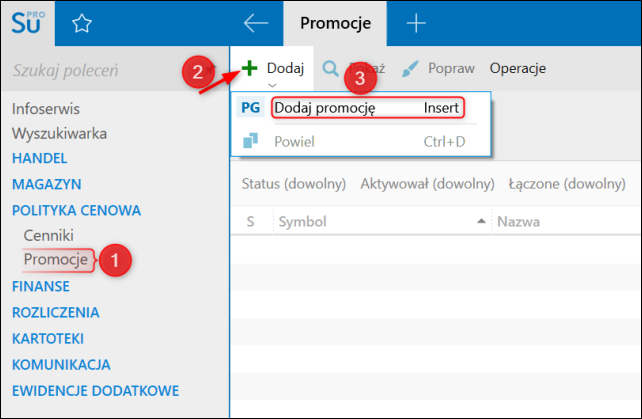
2. Na zakładce Podstawowe wypełnić pola tj. Symbol, Nazwa i Opis. Zakreślenie znacznika Aktywował spowoduje, że promocja otrzymuje status aktywna. Znacznik przy Łączy się z innymi promocjami pozwoli sumować na dokumencie promocje, które obowiązują w danym okresie.
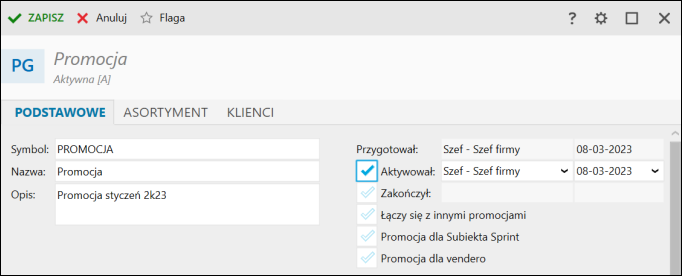
3. W sekcji Harmonogram ustawić zakres, w którym będzie stosował promocję (pełen opis funkcji znajduję się pod przyciskiem F1 w temacie pomocy „Promocja"). W omawianym przykładzie promocja będzie aktywna tylko w wybrane dni tygodnia. W sekcji Warunki trzeba wskazać, dla jakich cenników program ma stosować promocje oraz form płatności. Zaznaczenie znacznika Wartość dokumentu wyświetli pole, w którym można wprowadzić, od jakiej wartości dokumentu program ma stosować promocję.
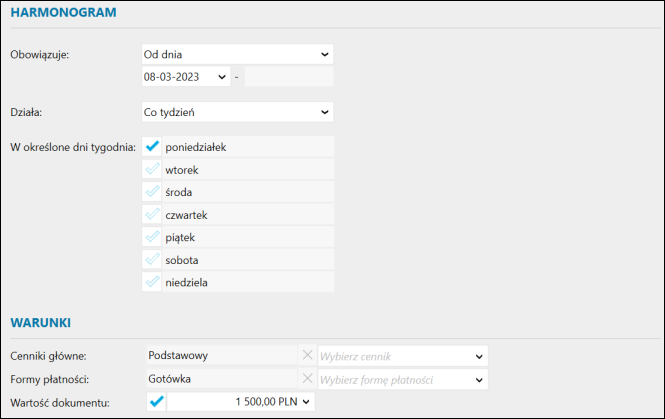
4. W kolejnej sekcji wskazać Wynik promocji. W omawianym przykładzie będzie to Rabat procentowy od wartości. Następnie należy wprowadzić wartość rabatu lub wskazać asortyment w zależności, która opcja została wybrana.

5. W zakładce Asortyment wskazać, dla jakich towarów program będzie stosował rabat (jeżeli nie wybierzemy np. działu sprzedaży, program będzie stosował promocje dla wszystkich działów). Można też skonfigurować, od jakiej ilości oraz wartości asortymentu program ma stosować rabaty. Jeśli zostanie wpisana minimalna ilość lub wartość asortymentu bez podawania samego asortymentu, wartości te zostaną sprawdzone dla wszystkich asortymentów na dokumencie.
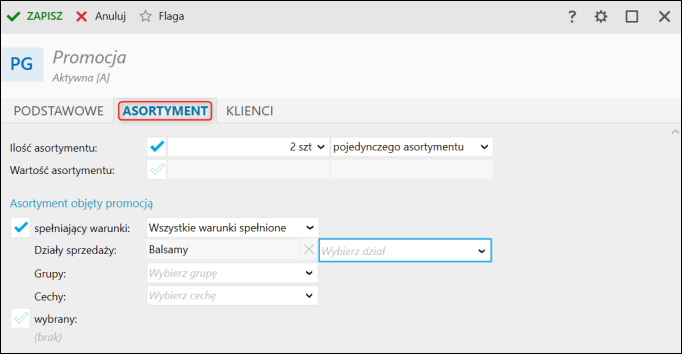
6. W zakładce Klienci można wybrać, dla jakiej Grupy klientów czy Zestawu klientów program ma stosować promocje lub też wskazać pojedynczych kontrahentów. Po wprowadzeniu zmian okno należy zatwierdzić przyciskiem Zapisz. Jeżeli został zaznaczony znacznik Aktywował i okres danej promocji obowiązuje, to program będzie ją stosował.
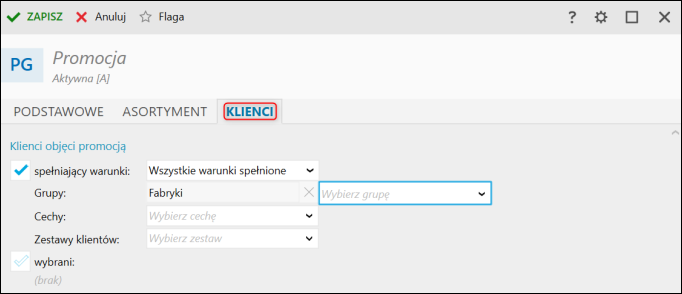
Dodatkowo zalecamy, aby skonfigurować, w jaki sposób program ma stosować promocje. Można to wykonać w Parametry subiekta.
Pomoc zdalna
Nasz konsultant połączy się z Twoim komputerem, by udzielić niezbędnej pomocy.
teleKonsultant
Kupując abonament na teleKonsultanta, zyskujesz telefoniczną pomoc eksperta oraz szereg innych usług.
Forum użytkowników
Wymień się uwagami i doświadczeniami z innymi użytkownikami systemów InsERT.
